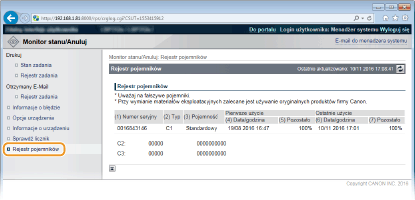Zarządzanie dokumentami i sprawdzanie stanu urządzenia
 |
|
Nazwa pliku dokumentu wyświetla jedynie 128 znaków. Do nazwy pliku może zostać dopisana nazwa aplikacji używanej do drukowania.
|
Sprawdzanie bieżącego stanu drukowanych dokumentów
Istnieje możliwość sprawdzenia stanu drukowania (w trakcie drukowania lub oczekujące na drukowanie) dokumentów wskazanych do wydrukowania za pomocą komputera, a także usunięcia lub przerwania dokumentów.
Zaloguj się w Zdalnym interfejsie użytkownika (Uruchamianie Zdalnego interfejsu użytkownika)  [Monitor stanu/Anuluj]
[Monitor stanu/Anuluj]  [Stan zadania]
[Stan zadania]
 [Monitor stanu/Anuluj]
[Monitor stanu/Anuluj]  [Stan zadania]
[Stan zadania]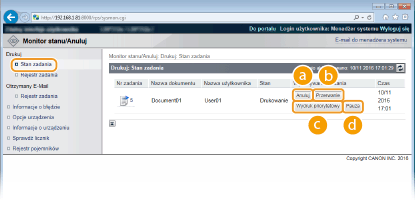
 [Anuluj]
[Anuluj]
Można usuwać dokumenty, które są w danym momencie drukowane lub oczekują na wydrukowanie.
 [Przerwanie] *
[Przerwanie] *
Tymczasowo zatrzymuje zadanie drukowania, które jest aktualnie w toku i uruchamia określone zadanie drukowania. W przypadku przerwanego zadania drukowania drukowanie pozostałych stron rozpocznie się natychmiast po zakończeniu przerwania zadania drukowania.
 [Wydruk priorytetowy] *
[Wydruk priorytetowy] *
Przesuwa dokument oczekujący w kolejne na wydrukowanie o jedno miejsce w górę.
 [Pauza] */[Wznów] *
[Pauza] */[Wznów] *
Naciśnięcie przycisku [Pauza] pozwala tymczasowo zatrzymać bieżące zadanie drukowania. Naciśnięcie przycisku [Wznów] uruchamia ponownie zatrzymane zadanie drukowania.

W przypadku dokumentów chronionych lub chronionych zaszyfrowanych kliknięcie opcji [Wznów] spowoduje wyświetlenie monitu o wprowadzenie kodu PIN. Wówczas należy wprowadzić poprawny kod PIN i kliknąć opcję [OK].
* Opcja nie jest wyświetlana, gdy ustawienie opcji <Przerwij wydruk> w menu ustawień panelu roboczego to <Wyłącz> (Przerwij wydruk).
 |
|
Stan wszystkich zadań drukowania jest wyświetlany niezależnie od ustawień zarządzania identyfikatorami wydziałów.
Domyślne ustawienia fabryczne uniemożliwiają wykonywanie niektórych operacji, takich jak usuwanie dokumentu do wydrukowania lub przerywanie zadania drukowania, w trybie użytkownika ogólnego. Aby włączyć możliwość obsługi dokumentów w trybie użytkownika ogólnego, należy zalogować się w trybie zarządzania i włączyć opcję [Zezwól na wykonanie zadania użytkownika ogólnego]. Umożliwianie użytkownikom końcowym obsługiwanie dokumentów
Jeśli podczas logowania w trybie zwykłego użytkownika użytkownik poda swoją nazwę, nazwa użytkownika pojawi się jedynie na wydrukowanych dokumentach.
Kliknij opcję [Nr zadania] na dokumentach o wstrzymanym statusie drukowania oraz dokumentach chronionych w celu uzyskania szczegółowych informacji. Można sprawdzić nazwę użytkownika i liczbę stron drukowanego dokumentu.
|
Sprawdzanie historii dokumentów
Historia drukowania i historia odbierania wiadomości e-mail są wyświetlane w formie listy.
Zaloguj się w Zdalnym interfejsie użytkownika (Uruchamianie Zdalnego interfejsu użytkownika)  [Monitor stanu/Anuluj]
[Monitor stanu/Anuluj]  [Rejestr zadania]
[Rejestr zadania]
 [Monitor stanu/Anuluj]
[Monitor stanu/Anuluj]  [Rejestr zadania]
[Rejestr zadania]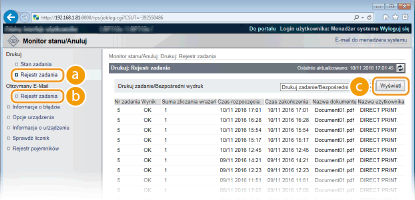
 [Rejestr zadania] (Wydruk)
[Rejestr zadania] (Wydruk)
Można wyświetlić cztery typy historii drukowania.
|
[Drukuj zadanie/Bezpośredni wydruk]
|
Wyświetlane jest maksymalnie 400 dokumentów wydrukowanych z komputerów i urządzeń pamięci USB (w przypadku zainstalowania karty SD jest to maksymalnie 2000 dokumentów).
|
|
[Przechowywane zadanie]
|
Wyświetlana jest historia obejmująca maksymalnie 2000 wydrukowanych dokumentów zapisanych w urządzeniu (tylko, jeśli zainstalowana jest karta SD).
|
|
[Raport]
|
Wyświetlana jest historia obejmująca do 16 dokumentów wydrukowanych w formie list ustawień i raportów (maksymalnie 128 dokumentów w przypadku zainstalowania karty SD).
|
|
[Wydruk E-Mail]
|
Wyświetlana jest historia obejmująca do 16 odebranych wiadomości e-mail (maksymalnie 128 dokumentów w przypadku zainstalowania karty SD).
|
 [Rejestr zadania] (E-mail RX)
[Rejestr zadania] (E-mail RX)
W historii odebranych wiadomości e-mail wyświetlane jest maksymalnie 96 wiadomości e-mail. W razie wystąpienia błędu w trakcie odbierania wiadomości e-mail, w polu [Wyniki RX] zostanie wyświetlony stosowny kod błędu.

|
Kod błędu
|
Przyczyna
|
Działanie
|
|
407
|
Serwer poczty POP3 został rozłączony.
|
Skonsultuj się z administratorem sieci.
Jeśli ten błąd występuje często dla konkretnych danych e-mail, upewnij się, że dane te są poprawne.
|
|
Podczas odbierania wiadomości e-mail w ciągu 10 minut nie można pobrać 1 KB (1024 bajtów) danych.
|
||
|
408
|
Serwer poczty POP3 zwrócił odpowiedź „BŁĄD”.
|
Skonsultuj się z administratorem sieci.
|
|
412
|
Podczas odbierania wiadomości e-mail w ciągu 10 minut nie można pobrać 1 KB (1024 bajtów) danych.
|
Skonsultuj się z administratorem sieci.
Jeśli ten błąd występuje często dla konkretnych danych e-mail, upewnij się, że dane te są poprawne.
|
|
420
|
Rozmiar danych wiadomości e-mail przekracza 1,5 GB.
|
Jeśli karta SD jest zainstalowana w urządzeniu, rozmiar danych wysyłanej wiadomości e-mail może wynosić maksymalnie 1,5 GB.
|
|
421
|
Rozmiar wiadomości e-mail przekracza 25 MB.
|
Jeśli karta SD jest zainstalowana w urządzeniu, rozmiar wysyłanej wiadomości e-mail może wynosić maksymalnie 25 MB.
|
|
422
|
Rozmiar załączonego pliku przekracza 100 MB.
|
Jeśli karta SD jest zainstalowana w urządzeniu, rozmiar każdego załączonego pliku nie może przekraczać 100 MB.
|
|
423
|
Odebrany plik załącznika ma nieobsługiwany format.
|
Pliki załączników muszą być w formacie JPEG lub TIFF. Do wysyłanej wiadomości e-mail nie wolno dołączać plików w żadnych innych formatach.
|
|
424
|
Załączono więcej niż trzy pliki.
|
Pliki powyżej tej liczby nie zostaną wydrukowane.
|
|
430
|
Nieznany nadawca odebranej wiadomości e-mail.
|
Przed wysłaniem wiadomości e-mail upewnij się, że nadawca jest ustawiony.
|
|
431
|
Odebrano podzieloną wiadomość e-mail.
|
Aby uniknąć wysyłania wiadomości e-mail w formie podzielonej, należy wykonać następujące czynności:
Zmniejszyć rozmiar wysyłanej wiadomości e-mail. (Po zmniejszeniu rozmiar wiadomości e-mail powinien być mniejszy od rozmiaru, przy którym następuje podział wiadomości.)
Skonfigurować aplikację, aby uniemożliwić podział wiadomości e-mail przed wysłaniem.
|
|
Odebrana wiadomość e-mail zawiera nieobsługiwane kodowanie lub kody znaków.
|
Podczas wysyłania wiadomości e-mail należy używać kodowania i kodów znaków obsługiwanych przez urządzenie. Informacje ogólne o funkcji Drukowanie e-maili
|
|
|
Odebrana wiadomość e-mail ma nieobsługiwany format.
|
Sprawdź format wiadomości e-mail. Zalecamy wysyłanie wiadomości e-mail w formacie tekstowym.
|
|
|
432
|
Odebrane dane są nieprawidłowe.
|
Sprawdź, czy dane wysłanej wiadomości e-mail są typowe.
|
|
433
|
Odebrana wiadomość e-mail ma format HTML.
|
To urządzenie nie obsługuje wiadomości e-mail w formacie HTML. (Wiadomość e-mail w formacie HTML jest drukowana jako czysty tekst.)
|
|
434
|
Brak wiadomości w treści wiadomości e-mail.
|
Odebrana wiadomość e-mail nie zawiera żadnej treści.
|
|
435
|
Przekazywany dokument faksu jest nielegalny.
|
Załączony plik nie jest w formacie TIFF lub jego rozmiar przekracza dopuszczalną przy drukowaniu wartość.
|
|
436
|
Do przekazywanego dokumentu faksu nie ma załączonego pliku.
|
Żaden dokument nie jest drukowany z uwagi na brak załączonego pliku.
|
|
440
|
Z jakiegoś powodu drukowanie zostało anulowane.
|
Wyślij ponownie wiadomość e-mail.
|
|
441
|
Podczas przetwarzania wystąpił błąd.
|
Wyślij ponownie wiadomość e-mail.
|
|
499
|
W urządzeniu wystąpił błąd.
|
Podejmij odpowiednie czynności zgodnie z komunikatem wyświetlanym na urządzeniu. W przypadku wyświetlenia komunikatu o błędzie
|

W przypadku wystąpienia co najmniej dwóch błędów wyświetlany jest tylko kod błędu o niższej liczbie.
Kody błędów można sprawdzić również za pomocą listy historii RX wiadomości e-mail. Lis. rej.odb.e-maili
 [Wyświetl] (tylko historia drukowania)
[Wyświetl] (tylko historia drukowania)
Po wybraniu typu wydruku z listy rozwijanej i kliknięciu opcji [Wyświetl] historia wybranego typu wydruku zostanie wyświetlona w formie listy.
 |
|
Jeśli opcjonalna karta SD nie jest zainstalowana w urządzeniu, historia zostanie skasowana po wyłączeniu urządzenia lub wykonaniu resetu sprzętowego.
|
Sprawdzanie informacji o błędzie
Jeśli wystąpi błąd, po kliknięciu komunikatu wyświetlonego w części [Informacje o błędzie] na stronie portalu (stronie głównej) zostanie wyświetlona ta strona. Strona portalu (strona główna)
Zaloguj się w Zdalnym interfejsie użytkownika (Uruchamianie Zdalnego interfejsu użytkownika)  [Monitor stanu/Anuluj]
[Monitor stanu/Anuluj]  [Informacje o błędzie]
[Informacje o błędzie]
 [Monitor stanu/Anuluj]
[Monitor stanu/Anuluj]  [Informacje o błędzie]
[Informacje o błędzie]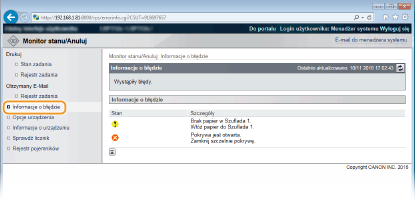
Sprawdzanie parametrów urządzenia
Można wyświetlić informacje z uwzględnieniem maksymalnej prędkości drukowania i funkcji urządzenia.
Zaloguj się w Zdalnym interfejsie użytkownika (Uruchamianie Zdalnego interfejsu użytkownika)  [Monitor stanu/Anuluj]
[Monitor stanu/Anuluj]  [Opcje urządzenia]
[Opcje urządzenia]
 [Monitor stanu/Anuluj]
[Monitor stanu/Anuluj]  [Opcje urządzenia]
[Opcje urządzenia]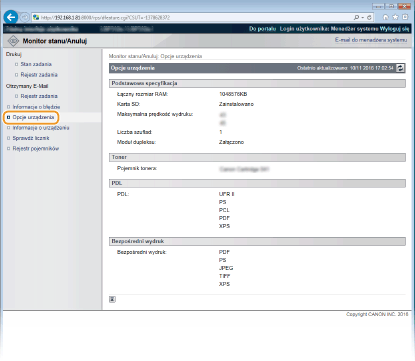
Sprawdzanie informacji o menedżerze systemu
Wyświetlane są informacje o urządzeniu oraz menedżerze systemu. Informacje te odpowiadają informacjom ustawionym w części [Zabezpieczenia]  [Ustawienia zarządzania] na stronie [Ustawienia/Rejestracja] (Ustawianie hasła menedżera systemu).
[Ustawienia zarządzania] na stronie [Ustawienia/Rejestracja] (Ustawianie hasła menedżera systemu).
 [Ustawienia zarządzania] na stronie [Ustawienia/Rejestracja] (Ustawianie hasła menedżera systemu).
[Ustawienia zarządzania] na stronie [Ustawienia/Rejestracja] (Ustawianie hasła menedżera systemu).Zaloguj się w Zdalnym interfejsie użytkownika (Uruchamianie Zdalnego interfejsu użytkownika)  [Monitor stanu/Anuluj]
[Monitor stanu/Anuluj]  [Informacje o urządzeniu]
[Informacje o urządzeniu]
 [Monitor stanu/Anuluj]
[Monitor stanu/Anuluj]  [Informacje o urządzeniu]
[Informacje o urządzeniu]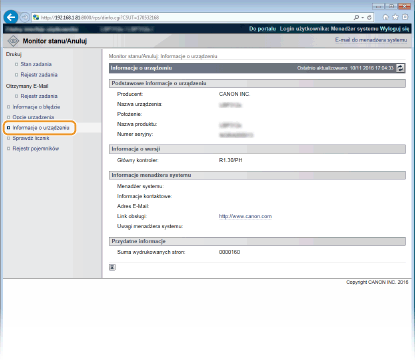
Sprawdzanie łącznego licznika wydruków
Wyświetlana jest łączna liczba wydrukowanych stron.
Zaloguj się w Zdalnym interfejsie użytkownika (Uruchamianie Zdalnego interfejsu użytkownika)  [Monitor stanu/Anuluj]
[Monitor stanu/Anuluj]  [Sprawdź licznik]
[Sprawdź licznik]
 [Monitor stanu/Anuluj]
[Monitor stanu/Anuluj]  [Sprawdź licznik]
[Sprawdź licznik]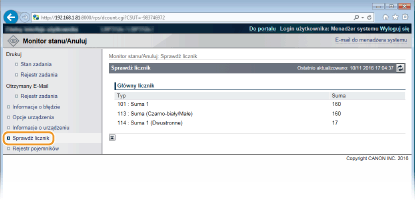
Sprawdzanie rejestrów zużycia pojemnika z tonerem
Można sprawdzić rejestry zużycia pojemnika z tonerem.
Zaloguj się w Zdalnym interfejsie użytkownika (Uruchamianie Zdalnego interfejsu użytkownika)  [Monitor stanu/Anuluj]
[Monitor stanu/Anuluj]  [Rejestr pojemników]
[Rejestr pojemników]
 [Monitor stanu/Anuluj]
[Monitor stanu/Anuluj]  [Rejestr pojemników]
[Rejestr pojemników]